Функция глобального обновления отчётов в Smartsheet Control Center позволяет редактировать шаблоны отчётов и применять эти изменения ко всем существующим проектам.
Используйте глобальные обновления, если в шаблон отчёта внесены следующие правки:
- удалены или добавлены новые столбцы;
- изменён порядок или ширина столбцов;
- изменена настройка скрытия или отображения столбца;
- изменены критерии отчёта;
- изменён порядок сортировки в столбце;
- добавлены или удалены таблицы в отчёте.
Как обновить шаблон отчёта
- Добавьте новый шаблон отчёта в исходную папку макета.
- Измените параметры исходного шаблона в макете, чтобы Control Center распознал новый отчёт.
- Создайте глобальное обновление Update Reports (Обновление отчётов) и выберите новый шаблон отчёта на экране Basic Information (Основная информация).
- На экране Test Global Update (Тестирование глобального обновления) в столбце Report Name (Имя отчёта) нажмите Choose Report (Выбрать отчёт).
- На боковой панели Select a report to update (Выберите отчёт для обновления) нажмите переключатель Add new report (Добавить новый отчёт).
С помощью глобальных обновлений также можно обновить отчёт, если вы изменили имя или тип столбца либо добавили новый столбец в одну из таблиц, на основе которых строится отчёт.
Использование глобальных обновлений: отчёты
Внимание! После каждого глобального обновления весь отчёт генерируется заново. Отменить внесённые правки нельзя, поэтому сначала обновите один проект и проверьте результаты, прежде чем применять обновление к остальным проектам.
Обновление шаблона отчёта
В Smartsheet перейдите в исходную папку макета и внесите изменения непосредственно в шаблон отчёта.
Можно выполнить следующие действия:
- добавить или удалить столбцы;
- скрыть или отобразить столбцы;
- изменить порядок столбцов;
- изменить критерии;
- изменить порядок сортировки;
- изменить перечень таблиц, включённых в отчёт.
Создание глобального обновления в Control Center
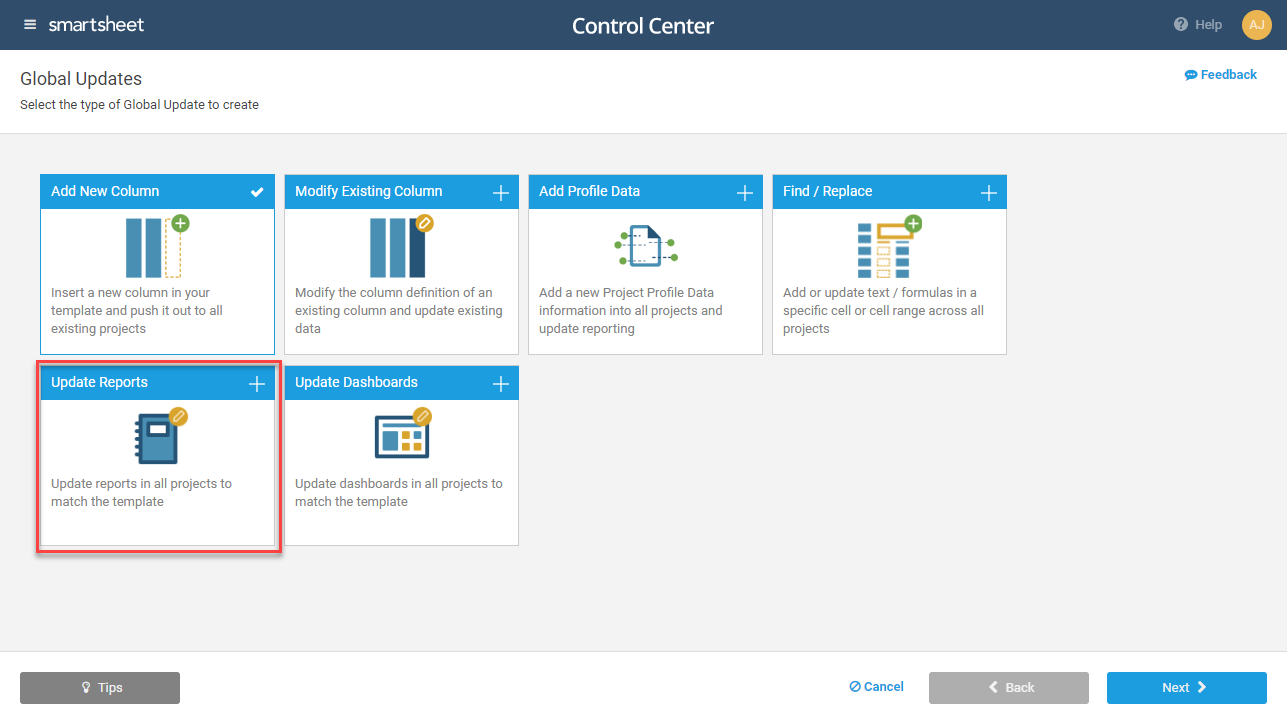
- В Control Center выберите нужную программу.
- Вверху экрана нажмите Manage Program (Управление программой) и выберите Global Updates (Глобальные обновления).
- Нажмите New Update (Создать обновление) и выберите Update Reports (Обновить отчёты).
- Следуйте инструкциям в мастере изменения отчётов.
Называйте обновление в соответствии с выполняемым действием, например "Изменение ширины столбца бюджета". Не активируйте переключатель Update report sources (Обновить источники отчёта), если вы не изменяли таблицы в составе отчёта. - Внизу экрана нажмите Create & Run (Создать и применить). (Выберите Close (Закрыть), чтобы сохранить обновление, не применяя его.)
Применение глобального обновления
Когда вы применяете обновление, Control Center проверяет каждый проект на наличие отчёта, который соответствует вашему шаблону, по идентификатору или имени. Control Center также отображает проекты, в которых нет соответствующего отчёта (не удалось найти совпадение или отчёт не был включён при создании проекта). Вы можете добавить отредактированный отчёт в эти проекты при выполнении обновления.
- Проверьте выбранные отчёты.
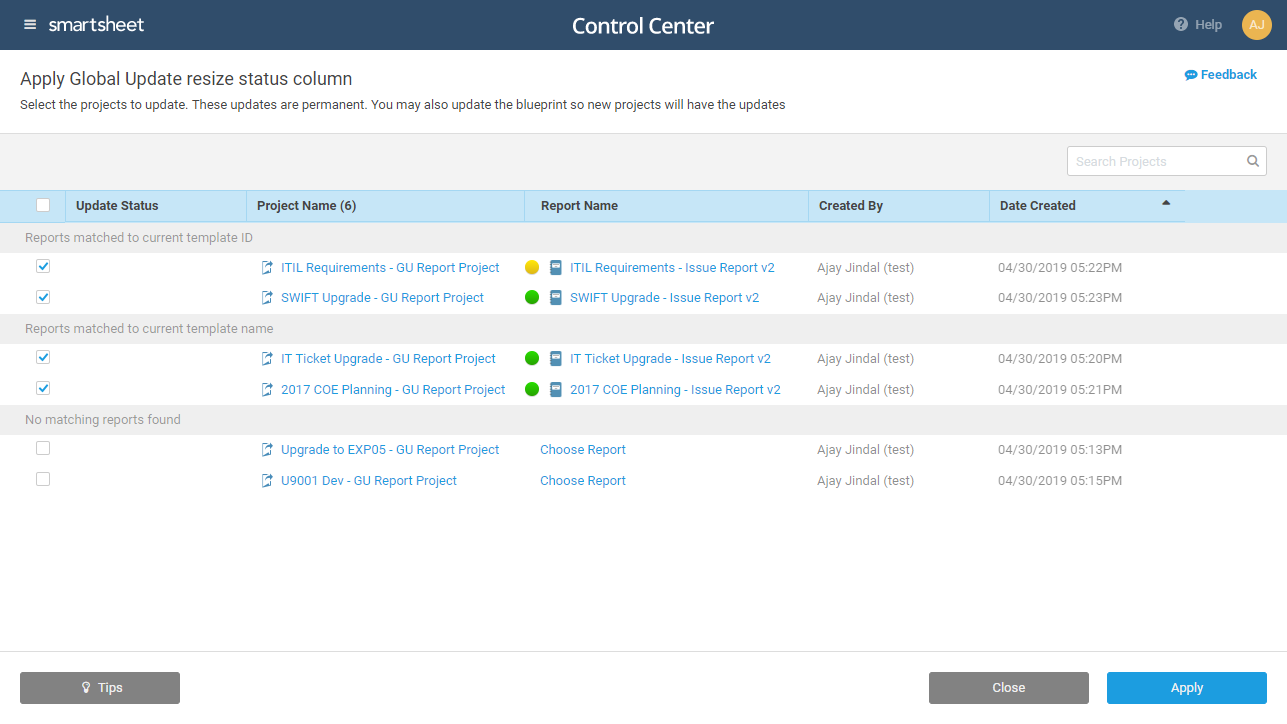
Проекты, выбранные для обновления, сортируются следующим образом:- Reports matched to current template ID (Отчёты, соответствующие текущему идентификатору шаблона). Это проекты с отчётами, созданными на основе шаблона из исходной папки макета.
- Reports matched to current template name (Отчёты, соответствующие текущему названию шаблона). Это проекты с отчётами, название которых совпадает с названием шаблона из исходной папки макета.
- No matching reports found (Соответствующие отчёты не найдены). Это проекты, в которых нет таких отчётов. Нажмите ссылку Choose Report (Выбрать отчёт), чтобы вручную выбрать отчёт для обновления или добавления в проект.
- Проверьте статус Source Mapping (Сопоставление с источником) для каждого отчёта.
Если переключатель Update report sources (Обновить источники отчётов) активирован, статус сопоставления с источником показывает, сколько таблиц, входящих в область действия шаблона отчёта, соответствует таблицам в проекте. Область действия настраивается в Построителе отчётов.
- Серый: таблицы, входящие в отчёт, не будут изменены.
- Зелёный: найдены соответствия для всех таблиц в области действия.
- Жёлтый: найдено соответствие как минимум для одной таблицы из области действия.
- Красный: не найдено соответствие ни для одной таблицы из области действия.
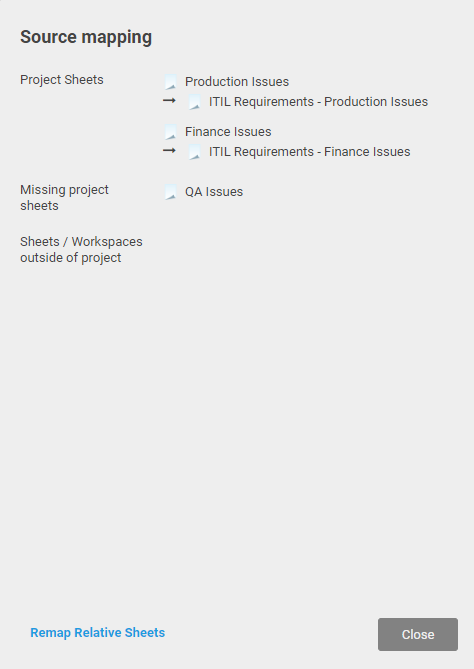
Необязательно: нажмите маркер статуса, чтобы просмотреть сведения о сопоставлении с источником для каждого отчёта. Для отчётов с неполным совпадением нажмите Remap sheets (Повторно сопоставить таблицы), чтобы сопоставить отчёт с правильными таблицами.
- Нажмите Apply (Применить), чтобы обновить все отчёты в проектах.
Эффективное использование глобальных обновлений для отчётов
Если нужно отредактировать отчёт, вносите изменения непосредственно в шаблон отчёта. Это самый надёжный способ обеспечить соответствие отчёта проектам, даже если он будет переименован. Отчёты в проекте являются прямыми дочерними объектами шаблона отчёта в исходной папке макета. Control Center легко идентифицирует их как таковые и автоматически вносит изменения.
Дополнительные сведения о шаблонах и исходной папке макета см. в статье Smartsheet Control Center: обзор исходной папки макета.